2020. 6. 23. 15:10ㆍ컴퓨터 이야기/한글
안녕하세요. 행복한 달토끼입니다.
오늘은 한글 프로그램에서 특수문자 입력하는 방법에 대해 알아보겠습니다.
1. 입력메뉴에서 특수문자
특수문자는 문자표라고도 하며 기호나 화살표, 외국어 등으로 이루어져 있습니다.
문자표에 들어가려면 입력메뉴에서 문자표를 선택하시면 문자표 대화상자가 뜹니다.
문자표 단축키는 Ctrl + F10입니다.

2. 문자표 종류
문자표 4개의 큰 틀로 이루어져 있습니다. 사용자 문자표, 유니코드 문자표, 한글 문자표, 완성형 문자표로 나누어져 있습니다. 중복되는 부분도 많이 있으므로 찾으시는 기호를 잘 찾아 사용하시면 됩니다.
① 사용자 문자표
사용자 문자표에 들어있는 기호는 기호1, 기호2, 영어/숫자, 한글자모, 그리스어, 선문자, 단위기호, 원문자, 괄호문자, 히라가나, 가타카나, 러시아어, 특수외국어, 분수/첨자, 발음기호(서유럽), 서유럽어 추가, 발음기호(중국), 화살표, 괄호, 수학연산자, 한자기호, 문장부호, 화폐기호, 글자꼴기호, 첨자, 여러 가지 수, 특수기호 및 딩뱃기호, 기술기호, 부수(한국부수), 부수(한중일부수추가)입니다.

② 유니코드 문자표
유니코드 문자표에 들어있는 기호는 라틴, 라틴 확장-A, 라틴 확장-B, 국제 음성 기호 확장, 조정 문자, 조합 분음 기호 (악센트), 그리스어와 콥트어, 카릴 자모, 아르메니아어, 히브리어, 아럽어, 시리아어, 아랍어 보충, 타아나어, 은코, 데바가라어, 벵골어, 굴목키어, 구자라트어, 오리야어 등이 있습니다.
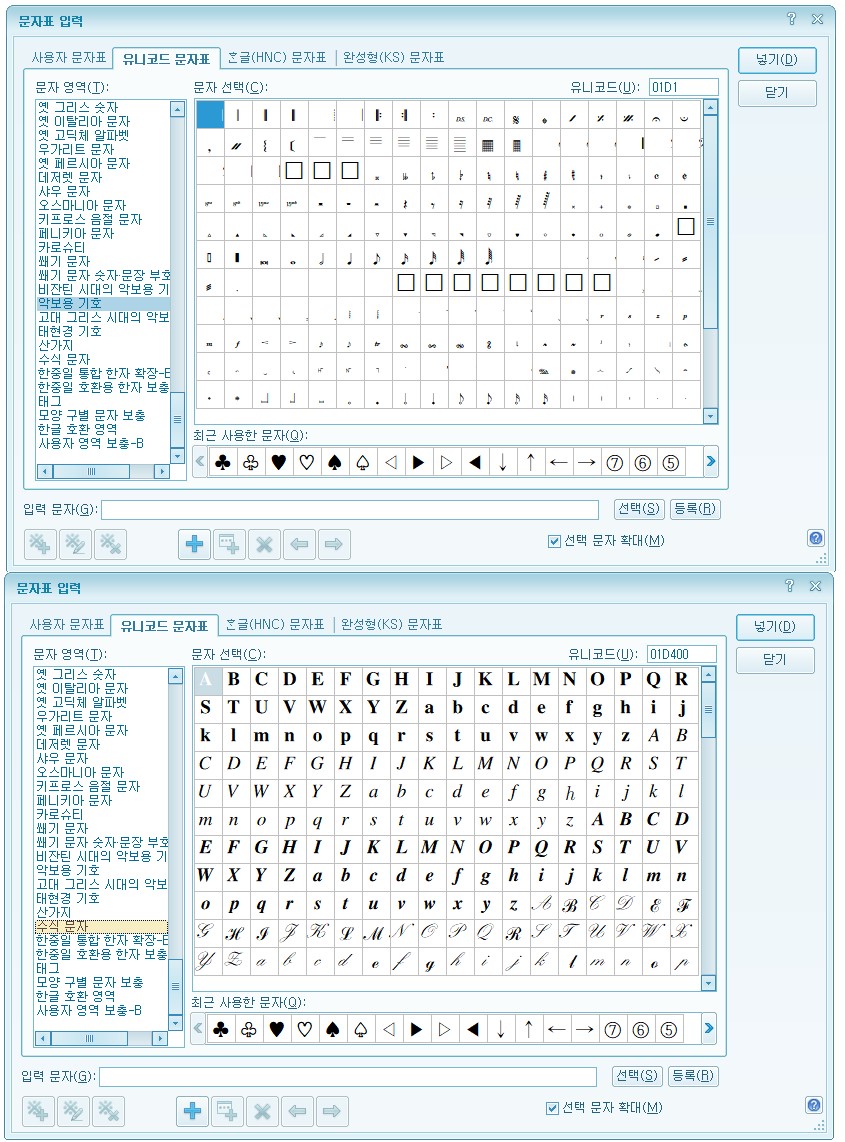
③ 한글 문자표
한글 문자표에 들어있는 기호는 일본어, 수학식 기호(일반), 수학식 기호(화살표), 수학식 기호(집합), 기타 기호, 사전용 약물, 원 문자 조각, 블릿 기호, 반각 기호(선), 반각 기호(도형), 일본어 반각, 키 캡, 전각 기호(일반), 전각 기호(로마자), 전각 기호(선/단위), 전각 기호(원), 전각 기호(원), 전각 기호(관호), 전각 기호(기타), 사용자 정의(반각), 사용자 정의(전각), 한자(제1수준), 한자(제2수준)입니다.

④ 완성형 문자표
완성형 문자표에 들어있는 기호는 특수문자, 전각 ASCII 문자, 한글 낱자, 한글 고어 낱자, 로마 숫자, 그리스 문자, 괘선 조각, 각종 단위 기호, 확장 로마 문자 및 특수 문자, 가나 문자, 카릴 문자, 한글 글자 마디, 한자가 있습니다.

미리 문자표에 어떤 기호들이 있는지 한번 확인해보시고 필요한 기호가 어디에 있는지 기억해주시면 빠른 문서작업을 하실 수 있습니다.
문자표 대화상자에서 기호를 찾으셨다면 원하시는 기호를 더블클릭하시면 아래에 입력문자칸에 더블클릭하신 기호가 뜹니다. 하나만 입력하셔도 되고 여러개를 입력하시려면 다시 원하는기호를 찾아서 더블클릭하시면 아래쪽 입력칸에 더블클릭한 기호들이 나타납니다. 원하시는 기호를 다 선택하셨으면 화면 오른쪽 위에 넣기를 선택하시면 본문에 바로 기호가 입력됩니다. 특수문자 입력이 완료되었습니다.
3. 사용자 문자표에 자주 사용하는 특수기호 등록하기
* 많이 사용하는 기호를 한 곳에 모아서 사용하고 싶으시면 문자표 대화상자에 들어가셔서 원하시는 기호를 모두 더블클릭하시고 아래쪽 입력 문자 칸에 입력이 되어있는 걸 확인하시고 오른쪽을 보시면 “등록“버튼이 있습니다. 등록버튼을 선택하시면 ”사용자 문자표에 모두 등록“ 대화상자가 뜨는데 이곳에서 등록할 문자 영역을 선택하시고 등록을 누르시면 사용자 문자표에 가셔서 기호1에 가시면 입력된 기호의 마지막 부분에 방금 등록한 문자가 나타납니다.

지금까지 읽어주셔서 감사합니다.
오늘도 행복한 하루 보내세요.
'컴퓨터 이야기 > 한글' 카테고리의 다른 글
| 한글 표 셀 배경색 넣는 방법 (0) | 2020.06.24 |
|---|---|
| 한글 표 캡션 넣기 (0) | 2020.06.24 |
| 한글 지우기 기능과 조판 부호 지우기 기능 (0) | 2020.06.22 |
| 한글에서 한글을 한자로 변환하는 방법 (1) | 2020.06.21 |
| 한글 되돌리기 기능과 다시 실행 기능 그리고 모두 선택 기능 (0) | 2020.06.21 |